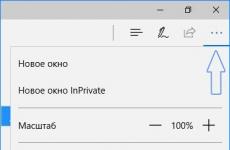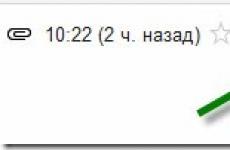Измъчван от реклами как да се отървем от тях. Как да премахнете рекламите от браузъра си завинаги: чист интернет за всеки дом. Софтуер за премахване на нежелано съдържание от браузъра
Много интернет потребители не могат да разберат как да премахнат рекламите в браузъра си и да сърфират в интернет спокойно. Има много налични методи за решаване на този проблем - използване на вътрешни настройки на уеб браузъра, използване на специални разширения и проверка на компютъра ви за вируси. По-долу ще разгледаме как да деактивирате рекламата в браузъра, като използвате всяка от опциите.
Специални добавки и програми
Днес има много добавки и специални програми, които ви позволяват да премахнете натрапчивата реклама в Web Explorer. Нека подчертаем няколко опции:
- AdBlock Plus е надеждна добавка, която ви позволява да премахнете завинаги рекламни материали от вашия браузър. За да активирате защитата, трябва да отидете на уебсайта на програмата и да я изтеглите на вашия компютър. Версията на браузъра се разпознава автоматично, което улеснява избора на подходящата опция. След инсталирането се отваря страница, където можете да изберете допълнителни функции- премахване на зловреден софтуер и бутони за социални мрежи, както и деактивиране на проследяването. Приложението ви позволява да премахнете цялата реклама от браузъра, така че да можете да работите само с полезна информация. Ако желаете, можете да добавите списък с „бели“ сайтове, на които показването на рекламна информация няма да бъде блокирано. Ако премахнете отметката от секцията „Разрешаване на ненатрапчива реклама“ в раздела Списък с филтри, рекламите на Google Adsense и Yandex Direct ще бъдат блокирани.
- AdGuard е мощен рекламен блокер, който защитава личната информация и родителски контрол. Поддържа всички популярни браузъри и приложения. Отличава се с наличието на постоянно актуализирани филтри и оперативна ефективност. Ако трябва да изключите всички реклами в браузъра си, това е едно от най-добрите решения. Помощната програма блокира всички видове рекламна информация. С негова помощ можете да забравите за видео реклама, изскачащи прозорци, банери и други ненужни „боклуци“. Всичко, което ще се появи пред очите ви, е информация с полезно съдържание. В допълнение, помощната програма елиминира фишинг, съхранява лични данни, осигурява родителски контрол и защита срещу проследяване. Ако желаете, можете да настроите анонимност, за да скриете вашите онлайн дейности.
Използвайки разглежданите приложения, можете да премахнете ненужните банери и да се отървете от контекстна рекламавъв вашия браузър за няколко минути. Всички добавки се инсталират бързо на вашия компютър и са лесни за конфигуриране.
Ръчни методи
За да премахнете реклами, можете да използвате допълнителни методи, които включват нулиране на настройките, деактивиране на ненужни разширения или извършване на други стъпки. В този случай няма нужда да инсталирате допълнителен софтуер, което е удобно за потребителите. По-долу ще разгледаме всички начини сами да се отървете от рекламата в браузъра.
Нулиране на вашия уеб браузър
- Google Chrome. За да нулирате, щракнете върху трите точки горе вдясно и отидете на Настройки. Там изберете секцията Разширени и след това в лявата колона - Нулиране на настройките и зловреден софтуер. След като приключите тази работа, може да се наложи да активирате интересните разширения. За да направите това, щракнете върху трите точки, отидете на Настройки и управление и след това на Допълнителни инструменти и разширения. Там активирайте онези програми, които са необходими.

- Mozilla. За да премахнете рекламите от браузъра Mozilla, щракнете върху трите хоризонтални ленти горе вляво и потърсете въпросителния знак. Щракнете върху него и отидете в раздела Информация за отстраняване на неизправности. Там намерете бутона Clean Firefox и щракнете върху него. Потвърдете вашите действия и инсталирайте първоначални настройки. Този метод ви позволява бързо да премахнете ненужната информация от вашия уеб браузър.



- Internet Explorer. За да изчистите рекламите от браузъра IE, щракнете върху иконата на зъбно колело и отидете в секцията със свойства на уеб браузъра. След това изберете секцията Разширени и щракнете върху бутона Нулиране. Появява се допълнителен прозорецподканва да нулирате настройките на IE. Поставете отметка в квадратчето Изтриване на лични данни и щракнете върху бутона Нулиране. След като браузърът отиде на първоначално състояниезатворете го и рестартирайте ОС. По този начин можете бързо да премахнете реклами, причинени от разширения или зловреден софтуер.


Използвайки подобна схема, можете да нулирате настройките за други браузъри. Необходимата опция се намира в раздела за настройки или помощ на вашия уеб браузър.
Планировчик на задачи
Много потребители питат какво да правят, ако рекламата се появи в браузъра на всички сайтове, как да я премахнете. За да премахнете ненужната информация, можете да почистите планировчика на задачи, където често се регистрира зловреден софтуер. За да разрешите проблема, изпълнете следните стъпки:
- В лентата за търсене започнете да въвеждате фразата Task Scheduler и отидете до нея. Можете да го направите по-лесно - натиснете комбинацията Win+R и след това въведете фразата Taskchd.msc.

- Влезте в раздела Библиотека на планировчика на задачи и след това погледнете действията във всяка задача (свойствата се отварят чрез двукратно щракване върху реда, който ви интересува).
- Ако намерите задача за стартиране на браузъра и е посочен адресът на сайта, който трябва да се отвори, изтрийте тази информация.

Сега запазете настройките, затворете Scheduler и се уверете, че сте успели да премахнете рекламите. Между другото, допълнителните задачи могат да бъдат открити с помощта на CCleaner.Трябва да отидете в секцията Инструменти, след това в Стартиране и след това в Планирани задачи.
Деинсталиране на програми и деактивиране на разширения
За да премахнете ненужната информация от вашия браузър, прегледайте всички програми на вашия компютър и премахнете ненужната информация. След това влезте в браузъра и премахнете ненужните разширения. Например за Google Chrome и Yandex изпълнете следните стъпки:
- отидете на настройките;
- отидете на Допълнителни инструменти и след това на Разширения;

- прегледайте списъка с разширения и премахнете отметките от ненужните знаци;
- затворете уеб изследователя.
- отидете на Настройки и след това на Разширения;
- отидете в раздела Всички и изключете ненужните разширения;
- затворете Explorer и проверете дали сте успели да премахнете ненужните елементи.

За Mozilla направете следното:
- влезте в браузъра и отидете в менюто за управление;
- отидете в секцията Добавки и след това Разширения (в този раздел трябва да премахнете всичко ненужно);
- отидете на Plugins и премахнете тези, които не използвате.
В Internet Explorer трябва да влезете в Tools, да отидете на Add-ons и да изберете Toolbar and Extensions в настройките. Там „почистете“ браузъра си от ненужни разширения.
Премахване на "рекламни" програми
Сега нека да разгледаме как да скриете натрапчивата реклама във вашия браузър с помощта на драстични методи - чрез премахване на софтуера, който е източникът на такава информация. Най-подозрителните програми включват:
- Пирит Сугестор (и всички останали с думата Пирит);
- CodecDefaultKernel.exe;
- тръбопровод;
- Websocial и Webalta;
- Awesomehp и Вавилон;
- RSTUpdater.exe и други.
По-добре е незабавно да премахнете горните програми от вашия компютър. Ако подозирате процес, можете да въведете името му търсачка, потвърдете опасенията си и впоследствие премахнете ненужната информация. За да деинсталирате, отидете в контролния панел, отидете на програми и функции и там намерете ненужния софтуер. Ако това се установи, трябва да се премахне.
Ако не можете да премахнете софтуера по този начин, можете да стартирате безопасен режим и след това да изтриете ненужните данни. За да влезете Безопасен режимТрябва да натиснете Win+R, да въведете msconfig и да потвърдите въвеждането си. След това в раздела Изтегляне намерете Безопасен режими потвърдете действието. След това рестартирайте вашия компютър. В безопасен режим деинсталирайте програмата и проверете стартирането за ненужен софтуер.

Други методи
Когато обмисляте начини да предотвратите показването на реклами във вашия браузър, можете да използвате други опции:
- Преглед hosts файл. Понякога вирусни програмиправете промени в този файл, така че да се стартират реклами за казина или други услуги. За да избегнете подобни проблеми, трябва да следвате връзката WindowsSystem32driversetc и да премахнете всички ненужни редове.
- Изчистване на връзки от пренасочване към други сайтове. Ако връзката на браузъра съдържа url, тя е неправилна. Променете го на exe.
- Изтриване на файлове от папката Temp и след това проверка дали рекламите са премахнати или не.
Много потребители пропускат методите за ръчно почистване и веднага инсталират специални приложения. Този метод е оправдан в ситуация, в която няма допълнително време и трябва бързо да постигнете резултати.
Ако на вашия компютър има вируси: как да го проверите, какво да правите?
За да премахнете цялата реклама от вашия компютър и браузър, може да се наложи глобално почистване от вируси. Но първо решете, че проблемът наистина е причинен от наличието на вирусен софтуер на компютъра. Основните признаци на инфекция включват:
- Деактивиране на антивирусен софтуер. много злонамерени файловенезабавно блокирайте антивирусната програма, така че да не може да открие и премахне софтуера.
- Антивирусната програма ви информира, когато бъде открит вирус на вашия компютър.
- Компютърът работи бавно и има забавяне при извършване на определени процеси.
- Браузърът пренасочва към сайтове на трети страни или не зарежда.
- Компютърът или лаптопът не работи или замръзва след рестартиране.
Проблемите, споменати по-горе, показват наличието на вируси в компютъра. За да ги премахнете, можете да използвате специален софтуер. По-долу разглеждаме най-добрите опции:
- Malwarebytes Anti-malware е програма, предназначена за борба с различни червеи и вируси. Предимството на софтуера е възможността за паралелно използване с антивирусен софтуер. След като изтеглите и инсталирате, трябва да изчакате актуализацията и да извършите пълно сканиране. След приключване на процеса софтуерът ще ви подкани да премахнете допълнителни файлове. Направете това и проверете дали рекламата е премахната или не.
- Hitman Pro - мощна помощна програма, предназначен за търсене и изтриване на ненужни данни на вашия компютър. Той е безплатен за 30 дни, като след този период ще трябва да изберете друг софтуер или да закупите платена версия. Принципът на използване е същият - инсталирайте го на вашия компютър и започнете да сканирате.
- ESET Онлайн скенер- мощна програма, която ви позволява да премахвате реклами в браузъра си и да премахвате много вируси. Според разработчиците, помощната програма се справя с почти всички видове заплахи, които потребителите срещат в Интернет.
- Panda Cloud Cleaner е добре позната програма, която след изтегляне и инсталиране на компютър веднага започва сканиране. С негова помощ можете също така да премахнете вируси от вашия компютър и реклама от вашия браузър (ако е вирусна по природа).
Освен вече изброените има и други програми – F-Secure Online Scanner, HouseCall, Microsoft Safety Scanner и други. Принципът им на действие е почти същият. Само вирусната база е различна. Ако желаете можете да проверите онлайн. Услугите са подходящи за решаване на този проблем Вирус KasperskyБюро или Virustotal.
Сега знаете какво да правите, ако в браузъра ви има много реклами, какво да правите и какви програми ще ви помогнат да се справите с проблема. Остава само да приложите знанията си на практика.
Приятен ден!
Постоянно ли се сблъсквате с натрапчива реклама в браузъра си и искате да се отървете от нея? Важно е да се отбележи, че подобен проблем възниква в браузъри като Yandex.Browser, Google Chrome, Opera, Mozila Firefox и Internet Explorer. Затова в днешната статия ще разгледаме подробно и ще отговорим на въпроса как да се отървете от рекламата в браузъра си.
Много потребители се интересуват от причината за появата на нежелана реклама (изскачащи банери и изскачащи прозорци). С оглед на това могат да се отбележат следните източници:
- Разширение с рекламен софтуер (програма, която показва натрапчиви реклами)
- Наличие на вредни вируси и софтуер
Как да премахнете рекламата в браузъра Yandex
Използване на вградени функции за блокиране на реклами
- Отворете Yandex.Browser, щракнете върху трите вертикални ленти и след това щракнете върху елемента "Настройки".
- В глава "Настройки"превъртете надолу до дъното и щракнете върху бутона „Показване на разширени настройки“.
- Сега намерете подраздела „Блокиране на неподходяща реклама“, поставете отметка във всички квадратчета.
- След това проблемите с рекламата трябва да изчезнат веднъж завинаги. Ако това не реши проблема ви, използвайте следния метод, който е да инсталирате разширението Adblock Plus.
Както знаете, Yandex.Browser работи с вградена защита срещу софтуер и вирусна реклама, а също така предлага функции за блокиране на реклами. Това обаче не ви позволява да постигнете пълна изолация на рекламите, когато сърфирате във вашия браузър. В резултат на това е необходимо да се инсталира Adblock разширениеПлюс това, което е безплатно и много ефективно за блокиране на реклами.
Примерът по-долу показва как разширението Adblock Plus премахва реклами в браузъра на интернет сайт Speedtest.

За да постигнете подобен ефект и да се отървете от рекламата в браузъра, трябва да използвате следвайки инструкциите:
- Adblock Plus „Инсталиране на Yandex.Browser“.
- „Инсталиране на разширение“.
- "ABP".

Ако във вашия случай този метод не помогна за подобряване на ситуацията, опитайте да преинсталирате напълно браузъра.
Видео: Как да премахнете реклами от браузъра Yandex
Как да премахнете реклами в Google Chrome
Вирусните програми не заобикалят най-известния и популярен браузър Google Chrome. Следователно, ако с определена точкаЗапочват да се отварят странни сайтове или се появяват пренасочвания към рекламни сайтове, това означава, че в браузъра е влязъл вирус. Сега трябва да помислим как да премахнем рекламите в този браузър.
- Щракнете с десния бутон върху прекия път на Google Chrome, след което изберете "Имоти".

- Моля, обърнете внимание, че пътят до обекта трябва да бъде такъв „C:\Program Files (x86)\Google\Chrome\Application\chrome.exe“
- Ако забележите, че пътят до обекта съдържа препратка към конкретен уебсайт, не забравяйте да го изтриете.

- Освен това отворено "Моя компютър" – "Местен диск"(операционен диск със системата) – "Потребители"ако забележите папката "температура", след което го изтрийте.
- След като направите това, проблемът с показването на реклами или връзката към уебсайта трябва да бъде разрешен.
Използване на разширението Adblock Plus
Ако имате проблем с появата на изскачащи раздели и натрапчива реклама– незабавно инсталирайте разширението Adblock Plus, което ще осигури удобен достъп до интернет без реклама и ненужни боклуци.
- Отидете на официалния уебсайт Adblock Plus, след което щракнете върху бутона „Инсталиране в Chrome“.

- Когато се появи изскачащ прозорец, трябва да щракнете върху бутона „Инсталиране на разширение“.

- След като инсталирате разширението Adblock Plus, браузърът ще пренасочи към страница за успешна инсталация, а в лентата с инструменти ще се появи червена икона с надпис "ABP".

Видео: Как да деактивирате рекламата в интернет (Google Chrome)
Как да премахнете реклами в Mozila Firefox
Mozila Firefor, подобно на Google Chrome и Yandex Browser, има вградена защита за борба с онлайн рекламите. За да активирате функциите за блокиране на реклами, следвайте инструкциите по-долу:
- Кликнете върху трите вертикални ленти и след това изберете "Настройки".
- Сега отидете в секцията „Поверителност и защита“, след което превъртете надолу до подраздела "Защита".

- Поставете отметки във всички квадратчета, след което рестартирайте браузъра, за да запазите всички промени.

Ако това не реши проблема, използвайте следния метод, който включва разширението Adblock Plus.
Използване на разширението Adblock Plus
- Отидете на официалния уебсайт Adblock Plus, след което щракнете върху бутона „Инсталиране за Firefox“.

- Когато се появи изскачащ прозорец, трябва да щракнете върху бутона "Позволява".
- В следващия изскачащ прозорец ще трябва да кликнете върху бутона "Добави".

- След като инсталирате разширението Adblock Plus, браузърът ще пренасочи към страница за успешна инсталация, а в лентата с инструменти ще се появи червена икона с надпис "ABP".

Интернет рекламата е един от основните източници на доходи. Не е изненадващо, че повечето сайтове и различни ресурси са буквално пропити с него. Рекламата обаче е източник на доходи само за собствениците на ресурси. За обикновения потребител това често е просто информационен „боклук“. Малко хора харесват, че браузърът е „затрупан“ с него. В тази връзка възниква въпросът: „ Как да премахнете рекламите в браузъра си?”.
Има доста начини за това, но всеки браузър изисква индивидуален подход. Процедура за деактивиране на рекламата в различни браузърипоне малко, но различно. По-долу са описани начини за деактивиране на рекламите в най-популярните браузъри.
Бързам да отбележа обаче, че не всички сайтове в интернет имат прекомерно количество реклама. Има и повече или по-малко свестни хора, които мислят за удобството на хората. Защото, ако потребителите не харесват сайта, след това го покрият от горе до долу с реклама, това няма да доведе до нищо добро.
Статии, които може да харесате:
Пълно блокиране на реклами Браузър Mozillaможе да стане само чрез инсталиране на добавки. Стандартните инструменти на браузъра ви позволяват да блокирате само изскачащи прозорци на уебсайтове. За да премахнете реклами в браузъра си стандартни средства Firefox трябва да направи следното:
- Отворете менюто на браузъра, като щракнете върху бутона под формата на три вертикални ивицивдясно горен ъгъл.
- Изберете „Настройки“ от списъка, който се показва.
- В настройките изберете „поверителност и защита“ в списъка вляво.
- В подпозицията „разрешения“ активирайте опцията „блокиране на изскачащи прозорци“, като поставите отметка в квадратчето.


Следвайки стъпки от 1 до 7 от инструкциите по-горе, ще изключите по-голямата част от досадната реклама, която блокира прегледа ви на сайтове. Точки 8 и 9 не са задължителни. Те ви позволяват да деактивирате цялата останала реклама, която по правило не пречи на навигацията в интернет ресурси. Сами решете дали да го изключите, но помнете правилото на бумеранга. Ако правиш добро, добро ще ти се върне, ако правиш зло, зло ще ти се върне. Ресурс като нашия трябва да печели пари по някакъв начин, в противен случай такива ресурси могат да се затворят.
Как да премахнете рекламите в браузъра Google Chrome
Първият в света браузър по брой потребители също страда от реклама. В нов Google версииНастройките по подразбиране на Chrome са настроени да блокират изскачащи прозорци и натрапчиви реклами. Освен това в настройките на вашия браузър можете ръчно да посочите сайтове, на които трябва и не трябва да блокирате реклами. За да стигнете до съответното подменю с настройки, трябва:

Вградените в Google Chrome методи за блокиране на реклами не изискват инсталиране допълнителен софтуери много просто. Те обаче не ви позволяват да блокирате всички реклами. Поради това възниква въпросът как да деактивирате напълно рекламата в Браузър Chrome. Това може да стане с помощта на разширения на браузъра, които блокират реклами. Най-популярното подобно разширение на всяка платформа е Adblock. За да блокирате реклами с Adblock, трябва да изпълните следните стъпки:

Блокирането на реклами в браузъра Chrome чрез стъпки 7 и 8 ще премахне абсолютно всички реклами, дори ако са били нормални и частично полезни за вас. Уеб администраторите ще останат без пари и ще спрат да пишат полезни материали за вас в интернет. Помислете, имате ли нужда от това?

В допълнение към аналозите на Adblock за Yandex.Browser има и други разширения с подобна функционалност. Те може да свършат по-добра работа от Adblocker Ultimate. Тествайте ги и със сигурност ще разберете коя добавка може най-добре да премахне рекламите в браузъра Yandex.

Горният метод за блокиране на реклами в браузъра е подходящ не само за компютри, но и за устройства с Android и iOC. За да направят това, те също трябва да инсталират разширение за блокиране на реклами. Въпреки това, някои незначителни подробности за инсталирането може да варират.
Блокиране на реклами в браузъра Opera
- Отидете в настройките на браузъра си. Това може да стане чрез натискане на клавишната комбинация "Alt" + "P".
- Активирайте първия елемент „Блокирайте реклами и сърфирайте в интернет три пъти по-бързо“.

Как да деактивирате рекламата в Internet Explorer
Вграден работещ браузър Windows системи. Надежден начинБлокирането на реклами в Internet Explorer се извършва с помощта на разширения. Отново, нека използваме Adblock. За да деактивирате рекламирането в този браузър, трябва:
- Отворете в Интернет Страница Explorerсъс следния URL адрес: https://adblockplus.org/. Това е страницата с разширение Adblock Plus.
- Кликнете върху бутона „инсталиране за Internet Explorer“: [екран 45]
- Щракнете върху „Run“, за да изтеглите файла. След това завършете инсталацията на Adblock в инсталационната програма, която се отваря.
Как да премахнете реклами в браузъра Microsoft Edge
Друг вграден Windows браузър. Пълното блокиране на реклами е възможно само с помощта на софтуер на трети страни. Вграденият филтър ви позволява само да премахвате изскачащи прозорци. За блокиране на реклами на Microsoft Edge, трябва да направите следното:
- Отидете на страницата с URL адреса във вашия браузър: https://www.microsoft.com/ru-ru/store/collections/edgeextensions/. Там има събрани разширения за Microsoft Edge.
- Кликнете върху Adblock Plus, за да отидете на страницата за това разширение.
- Кликнете върху бутона за получаване.
- Пълна инсталация на Adblock Plus.

Уместността на блокирането на реклами в браузъра е доста голяма. Блокира изгледа и пречи на работата, а някой прави пари от това, че потребителят го гледа. Въпреки това повечето браузъри нямат ефективни вградени рекламни блокери. Проблемът с това как да премахнете реклами в браузър често може да бъде решен ефективно само с помощта на разширения на браузъра на трети страни (без да броим Opera). Това ли е защото не е изгодно за самите разработчици на браузъри да „скриват“ рекламата :)? Много компании, притежаващи браузъри, сами „грешат“ с реклами. Някои също събират статистически данни за потребителски заявки в търсачките, за да предложат реклама по теми, които интересуват потребителя.
Прочетохте ли до самия край?
Беше ли полезна тази статия?
Не точно
Кое точно не ти хареса? Дали статията беше непълна или невярна?
Напишете в коментарите и ние обещаваме да се подобрим!
Добър ден, скъпи читатели на сайта на блога. В една от статиите в моя блог, за която вече говорих. Описва начини за справяне с зловреден софтуер, който произволно задейства падащи менюта рекламни блокове. Тази статия описва как да деактивирате рекламата в браузъра, инсталиран от собственика на ресурса, който разглеждате.
Повечето собственици на уебсайтове умишлено поставят реклами на трети страни на страниците на своите проекти. Такава реклама им позволява да получават определен доход от посетителите, кликващи върху банери. Лично аз не виждам нищо против монетизирането на сайта по този начин. Има обаче огромно разнообразие от реклами, които от своя страна могат да бъдат много натрапчиви. Или съдържа неподходящи реклами и се вписва хармонично в структурата и дизайна на сайта.

Друг недостатък на наличието на реклама в уебсайтове е влиянието й върху производителността на компютъра или по-точно върху скоростта на зареждане на страницата. Блокове под формата на анимация с помощта на флаш с голям брой отворени разделиможе значително да забави дори доста мощен компютър.
Блоковете могат да се появяват на всички сайтове и във всички браузъри без изключение, било то Opera, браузър Yandex или Google Chrome. Факт е, че визуализацията на страниците в Интернет не зависи от информацията, намираща се на вашето устройство. Много хора не се притесняват от това състояние на нещата. Въпреки това, хората, които получават ежедневен поток от информация от Интернет, не искат наистина да затрупват умовете си с различни ненужни данни.
Така че, нека да преминем към описанието на начините за деактивиране на рекламата във вашия браузър.
В момента за решаването на този проблем има много полезно разширение Adblock, което ви позволява да премахнете рекламата в браузъра на всички сайтове.
След това ще се опитам да ви разкажа подробно как да инсталирате разширение за най-популярните браузъри, с които можете да премахнете реклами. Но преди да започнем описанието, бих искал да обърна внимание на задължителната защита на вашия компютър. Преди да инсталирате каквито и да е програми, особено тези, изтеглени от интернет, трябва да имате висококачествена антивирусна програма. Можете да прочетете за това на страниците на моя блог.
Първо отворете браузъра си и щракнете върху иконата на Opera в горната част на екрана. Ще се отвори падащо меню, където трябва да изберете секцията „Разширения“ и след това „Избор на разширения“ (всички, както е показано на фигурата по-долу)


Когато бъде намерено необходимото разширение, всичко, което трябва да направите, е да щракнете върху бутона „Добавяне към Opera“ и да следвате подканите за инсталиране. В този процес няма нищо сложно, всичко е интуитивно.

След като изтеглянето приключи, Adblock ще ви информира, че последващото отваряне на всички раздели ще се извърши без показване на реклами от сайтовете. След като процесът приключи, препоръчвам да рестартирате браузъра си, за да влязат в сила всички промени.
Ако този метод ви изглежда доста сложен, тогава можете да използвате алтернативен методи просто изтеглете разширения от уебсайта на производителя, като следвате връзката https://adblockplus.org/ru/opera. Процесът на инсталиране е подобен на описания по-горе.
Всъщност методът е много подобен за всички браузъри. Има обаче нюанси, които налагат да се разглежда всеки браузър поотделно. Нека да разберем как да премахнем рекламите в Google браузър Chrome.
Ако сте, тогава тази операция може да се наложи да се повтори.
Отворете браузъра и намерете лентата с инструменти в горната дясна част на екрана (изглежда като три хоризонтални линии)

След това в прозореца, който се отваря, изберете „Още разширения.

След това магазинът на Chrome ще се отвори. Използвайки търсенето, намираме необходимия Adblock и щракнете върху бутона „Инсталиране“.

Следващата стъпка е да потвърдите съгласието си за използването на данните, като щракнете върху бутона „Добавяне“. След като инсталацията приключи, рекламите в браузъра на всички сайтове ще бъдат премахнати автоматично. За Google Chrome също е възможно изтегляне правилният инструментот уебсайта на разработчика https://adblockplus.org/ru/chrome
Реших да избера Mazila като последния браузър в тази статия. Методът на инсталиране е много подобен на предишните, така че реших да ви разкажа малко за различен метод или по-скоро за това как да инсталирате блокера от уебсайта на производителя.
Този метод е подходящ за всички горепосочени браузъри

След като разширението се зареди, щракнете върху бутона „Инсталиране сега“ и изчакайте процесът да завърши. Всъщност тук свършват всички действия. След като рестартирате браузъра си, можете да се насладите на сърфирането в интернет без досадни реклами.
Надявам се, че успях ясно да обясня как да деактивирам рекламата в браузъра. И нямате неразрешени въпроси по този въпрос. Въпреки това, ако искате да знаете нещо или да се интересувате от нещо, тогава не се колебайте да оставите въпроси в полето за коментари.
Собствениците на уебсайтове се опитват да печелят пари от собствените си интернет ресурси, използвайки рекламни блокове. Понякога рекламните съобщения могат да бъдат полезни за посетителите. За съжаление в повечето случаи рекламата е агресивна и само пречи. Понякога има прехвърляне към ресурс на трета страна.
Много потребители се интересуват как да деактивират рекламата в браузъра Yandex и дали това може да се направи. Има няколко начина за решаване на този проблем. Трябва да анализирате всеки метод и след това да изберете най-подходящия. Това е необходимо, за да се избегне деинсталиране на разширения или програми в бъдеще.
Как да се отървем от рекламите
- Настройки на браузъра;
- Инсталиране на разширения;
- Специални програми.
Всеки метод ще ви позволи да се насладите на сърфирането в интернет без реклама. Трябва да се отбележи, че всеки метод има както предимства, така и недостатъци. Преди да използвате определен метод, трябва внимателно да го проучите.
Блокиране на реклами с помощта на браузъра
Много потребители не знаят как да премахнат рекламата в браузъра Yandex, като променят настройките. Ако правите всичко според инструкциите, не трябва да възникват трудности дори за начинаещи. Първо трябва да отворите менюто в горния десен ъгъл и след това да изберете „Настройки“.

Когато се отвори страницата с настройки, отидете в раздела „Добавки“.

След секунда ще се отвори прозорец с всички вградени разширения. Трябва да намерите секцията „Сигурност“, след което да активирате „Блокиране на флаш данни“ и „Анти-шок“. За да направите това, просто натиснете веднъж бутона за включване/изключване.

След като активирате тези разширения, повечето рекламни съобщения ще бъдат блокирани. За съжаление подобна настройка може да доведе до това, че браузърът Yandex не може да гледа Flash анимации и видеоклипове. Трябва да помислите два пъти, преди да активирате тези настройки.
Блокиране на реклами с помощта на добавки
Отървете се от досадните реклами, може би с помощта на добавки. Най-доброто решениее да инсталирате добавката Adblock Plus. Препоръчително е първо да влезете в магазина на Google. След това въведете адреса „chrome.google.com/webstore/“ в уеб браузъра. На страницата, която се отваря, въведете името на приставката в лентата за търсене.

Когато бъде намерено необходимото разширение на браузъра, щракнете върху бутона „Инсталиране“. След това добавката ще бъде изтеглена и инсталирана.

Ако използвате приставката Adblock Plus за блокиране на реклами, най-добре е да деактивирате „Блокиране на Flash банери и видеоклипове“ в добавките. Възможно е и двете разширения да се провалят.
Друга популярна добавка, която ви позволява да премахвате агресивна реклама и банери, е добавката „Flash Block“. Принципът на търсене и инсталиране е идентичен с инсталацията на Adblock. Някои потребители използват няколко добавки наведнъж, тъй като блокирането на реклами в Yandex понякога не е толкова лесно, колкото изглежда на пръв поглед.
Използване на програми на трети страни
Понякога потребителите се интересуват от това как да деактивират изскачащата реклама в Yandex с помощта специализирани програми. Има голям брой приложения, които могат да се отърват от рекламни съобщения.
Банерите се премахват с помощта на Adguard. Програмата се изтегля от официалния сайт. Първо трябва да отидете на главната страница на ресурса. За да направите това, въведете адреса " " в браузъра. Когато уеб страницата се отвори, трябва да щракнете веднъж върху бутона за изтегляне.

На Следваща стъпкаЩе се отвори страница, описваща възможностите на помощната програма, след което изтеглянето ще започне. След изтеглянето файлът трябва да се стартира, като следвате инструкциите на инсталатора.
Още едно популярно приложениеброи Malwarebytes Antimalware. Тази помощна програма се прилага за антивирусни програми, но една от защитните функции на който е блокиране на реклами в уебсайтове. Приложението против реклама може да бъде изтеглено от уебсайта „ru.malwarebytes.com“. На начална страницатрябва да кликнете върху бутона „Безплатно изтегляне“.

След няколко минути приложението ще се изтегли на вашия компютър. Всичко, което остава, е да стартирате изтегления exe файл, за да започнете инсталацията. Когато инсталацията приключи, рекламата ще бъде блокирана.
Как да премахнете рекламите от социалните мрежи
Потребителите често срещат реклами в социални мрежи като VKontakte или Odnoklassniki. В същото време понякога разширенията и антивирусите не се справят със задачата. Трябва да се отбележи, че появата на рекламни съобщения и банери навсякъде в страницата показва наличието на вирус.
В повечето случаи в уеб навигатора на Yandex се инсталира разширение с някакъв софтуер, който „плъзва“ реклама на социалната страница. мрежи. В този случай само деактивирането на досадното разширение ще помогне. Разбира се, трудно е веднага да се разбере каква добавка добавя реклама към страниците. Препоръчително е да деактивирате всички добавки една по една.
След всяко изключване трябва да отворите страницата социална мрежа, като преди това го актуализира. Това става с клавишната комбинация Ctrl+F5. Когато желаната добавка бъде намерена, просто трябва да я премахнете. В този случай, по време на изтриването, трябва да поставите отметка в квадратчето до надписа: „Докладвайте за нарушение“.
Заключение
Потребителите, които срещат реклама на страниците на уебсайта, трябва да използват един от горните методи. Разширение или приложение, което блокира банери и реклами, не само ще спаси потребителя от досадни съобщения, но и ще ускори зареждането на страницата.